


高效的输入法切换是提升工作效率和操作便捷性的重要因素之一。Win11系统为用户提供了灵活自定义的输入法切换快捷键设置功能,让你可以根据个人习惯和工作需求,轻松调整输入法的切换方式。本文将详细介绍如何在Win11中设置输入法切换的快捷键,让你能够更流畅地切换和使用不同的输入法,提高工作效率和操作体验。
具体方法如下:
1、首先,点击桌面左下角的开始按钮,打开设置。
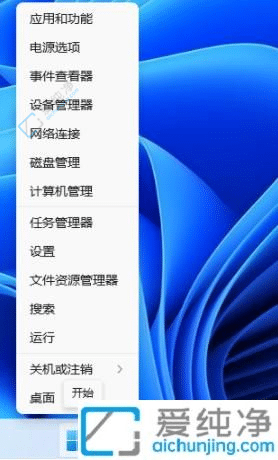
2、在设置中,找到并点击“时间和语言”。
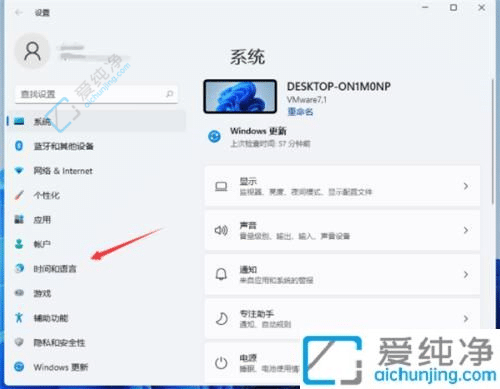
3、进入“语言 & 区域”选项。
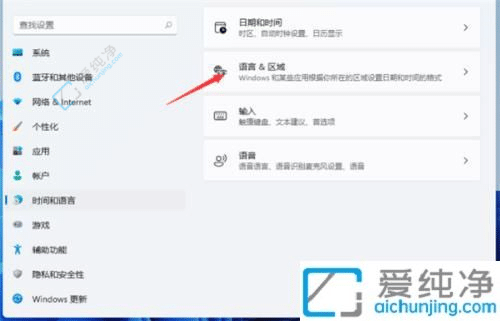
4、下拉菜单找到“键入”选项,并点击进入。
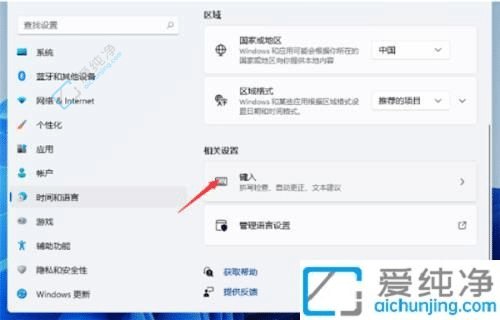
5、在“键入”窗口中,选择“高级键盘设置”。
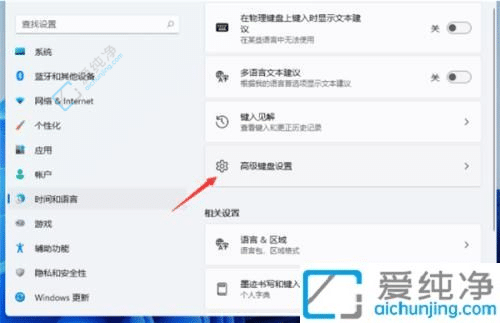
6、进入“语言栏选项”。
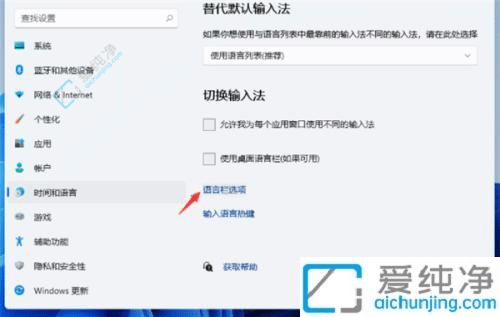
7、弹出窗口后,点击顶部的“高级键设置”。
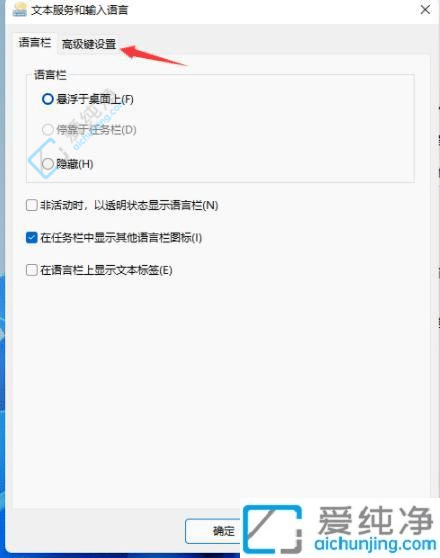
8、在“高级键设置”中,点击底部的“更改按键顺序”。
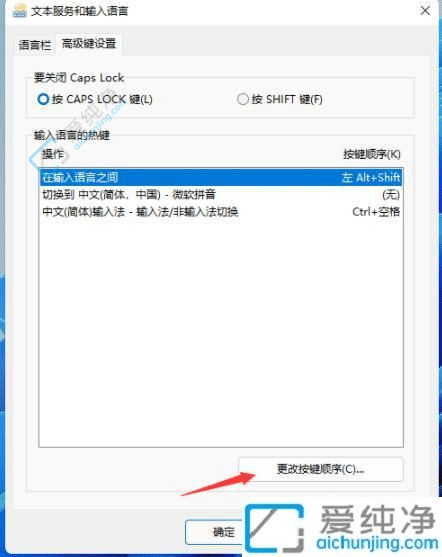
9、在弹出的窗口中,选择您希望的快捷键配置,完成后点击“确定”。
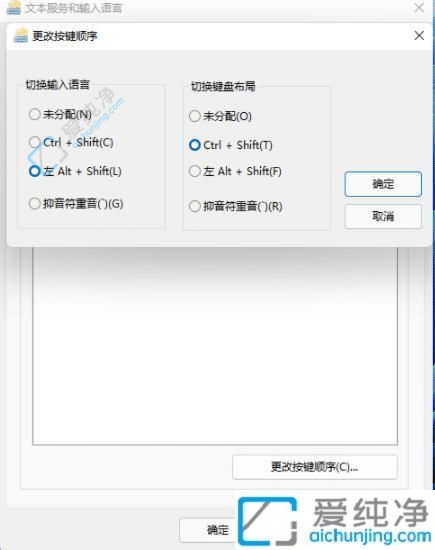
通过设置输入法切换快捷键,您可以轻松地在不同语言输入之间切换,节省宝贵的时间和操作步骤。
| 留言与评论(共有 条评论) |